FL Studio dünyasına hoş geldiniz! Bu rehberde, FL Studio'nun Tarayıcı ve Desenlerine odaklanacak ve müzik üretmede, örnekleri yükleyip projelerinize efektler entegre etmenize yardımcı olan temel bir araç olan FL Studio'nun özelliklerini keşfedeceksiniz. Tarayıcıyı nasıl etkili bir şekilde kullanacağınızı öğrenerek müzik çalışmalarınızı optimize edebilir ve FL Studio'nun işlevlerini tam anlamıyla kullanabilirsiniz.
En Önemli İpuçları Tarayıcı, FL Studio 21'de çalışma şekliniz için merkezi bir role sahiptir. Örnekleri, sentezcileri, efektleri ve ön ayarları nasıl içe aktarabileceğinizi ve düzenleyebileceğinizi öğreneceksiniz. Kütüphanelerin kullanımı ve klasör yapılarını özelleştirmek, iş akışınızı önemli ölçüde artırmanıza olanak tanır.
Adım Adım Kılavuz
Tarayıcıya Erişim
Üretmeye başlamak için FL Studio'da Tarayıcıyı çağırmanız gerekir. Başlangıçta FL Studio'yu açtığınızda, sol tarafta farklı bölümlere erişim sağlayan Tarayıcı penceresini göreceksiniz. Burada müziğinizde kullanmak istediğiniz örnekleri, ön ayarları ve efektleri yükleyebilirsiniz.
Tarayıcı Boyutunu Ayarlama
Tarayıcı penceresinin boyutunu ayarlayabilirsiniz. İhtiyacınız olan alt kategorilere hızlıca erişmek için bu özellik oldukça yararlıdır. Ayrıca, projenizde gerekebilecek bölümleri görünür hale getirebilirsiniz.
Tarayıcıda Filtreleme
İstediğiniz örneği veya efekti hızlıca bulmak için Tarayıcıda filtreleme yapabilirsiniz. Gösterilen farklı kategoriler arasından seçim yapabilir, örneğin sentezciler, örnekleyiciler veya efektler arasından seçim yapabilirsiniz. Bu alanlarda gezinerek kaynaklarınızı her zaman göz önünde bulundurabilirsiniz.
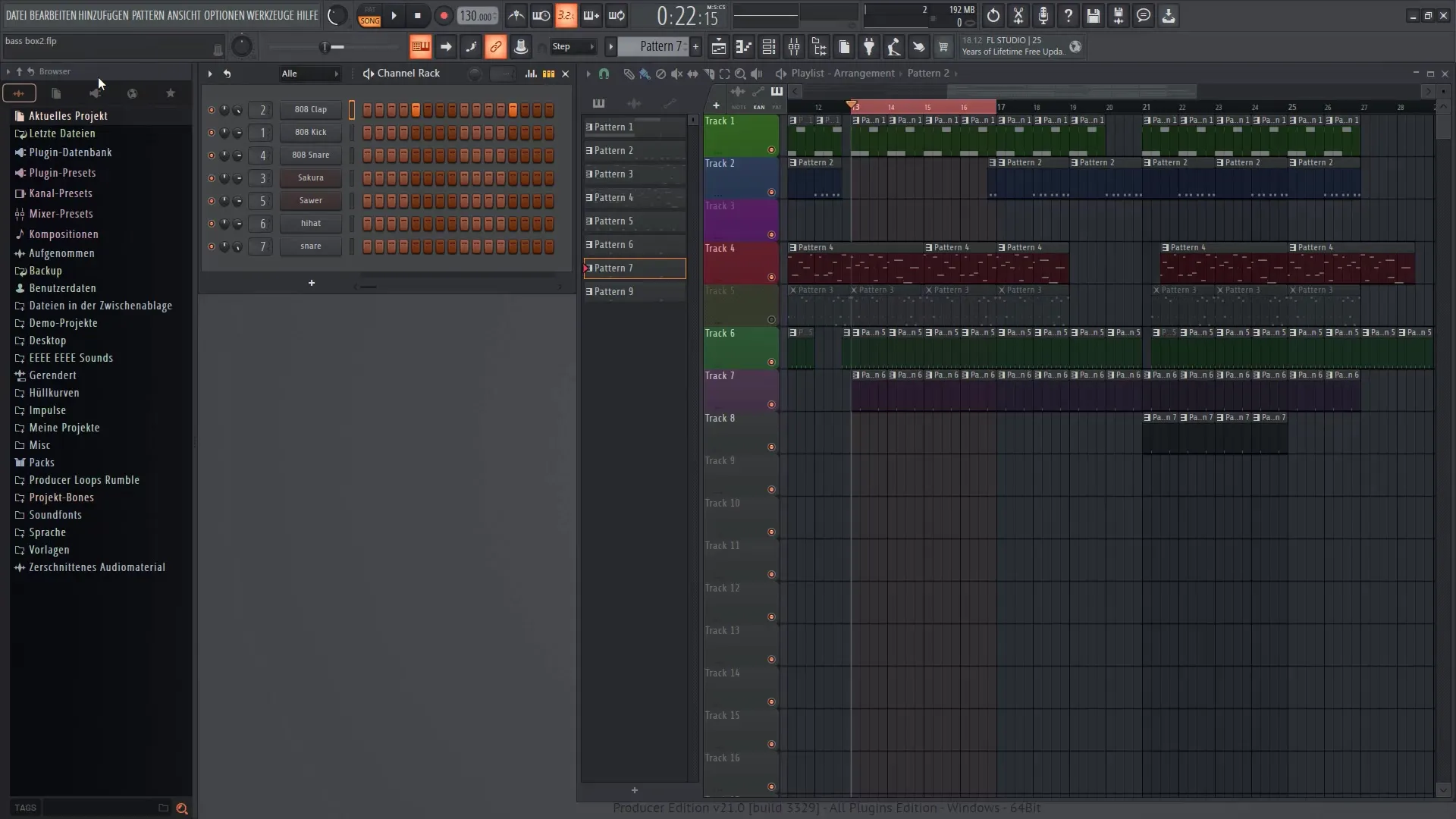
Kendi Örneklerinizi Eklemek
Kendi örneklerinizi Tarayıcınıza eklemek istiyorsanız, FL Studio'daki seçeneklere gidin. Burada, "Eklentileri Yönet" altından kendi örnek paketlerinizi ekleyebilirsiniz. Ayrıca, F10 tuşuna erişmek için Ayarlar üzerinden kendi bilgisayarınızdaki özel klasörleri belirleyebilirsiniz, örneğin masaüstünüzden veya diğer depolama alanlarından.
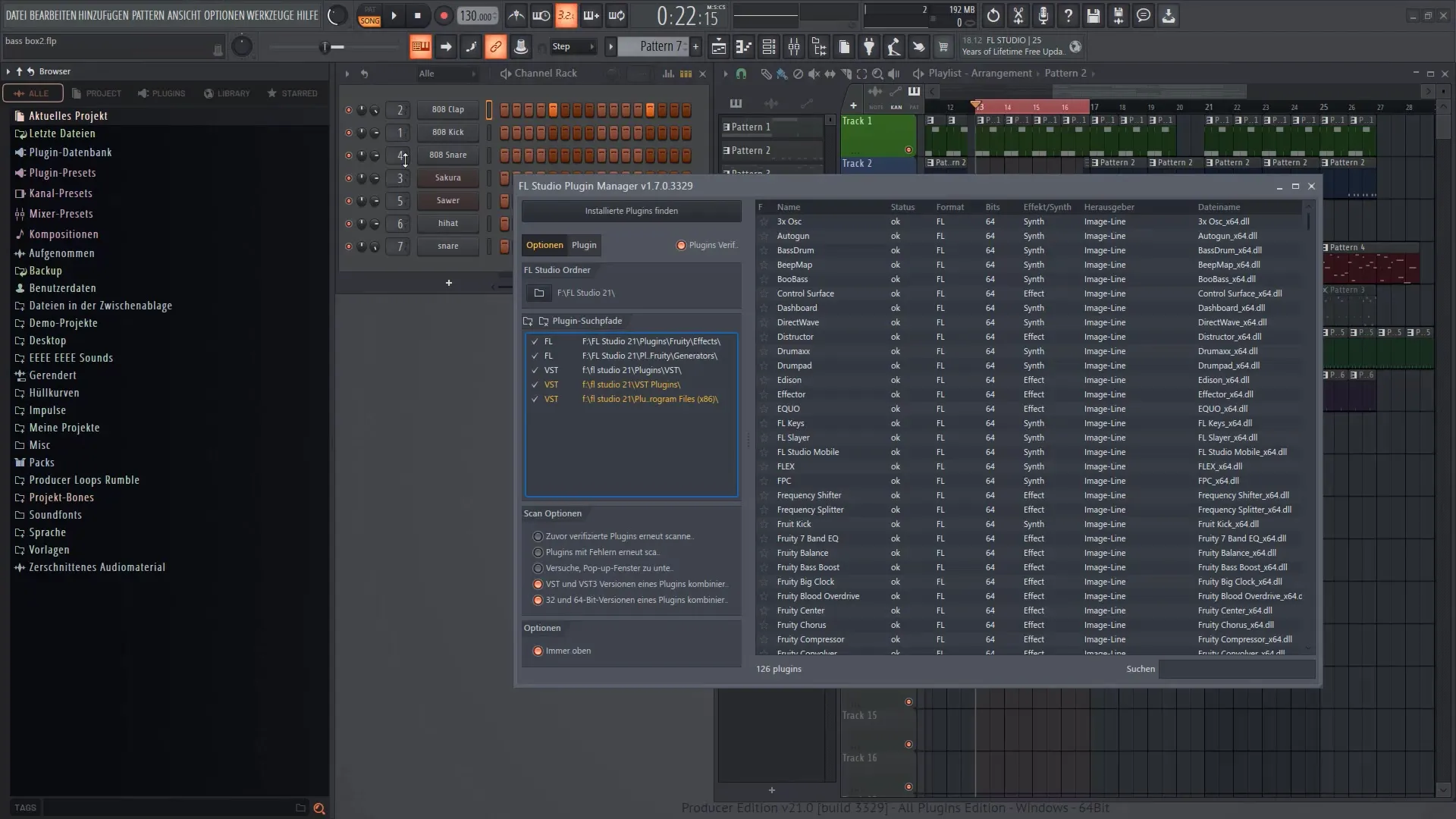
Örnekler ve Efektleri Yükleme
Beğendiğiniz örnekleri veya efektleri bulduğunuzda, bunları Step-Sequenzer'a veya Çalma Listesine sürükleyebilirsiniz. Sürükle ve bırak işlevi sayesinde, gözden geçirdiğiniz efektleri mevcut projenize kolayca içe aktarabilirsiniz.
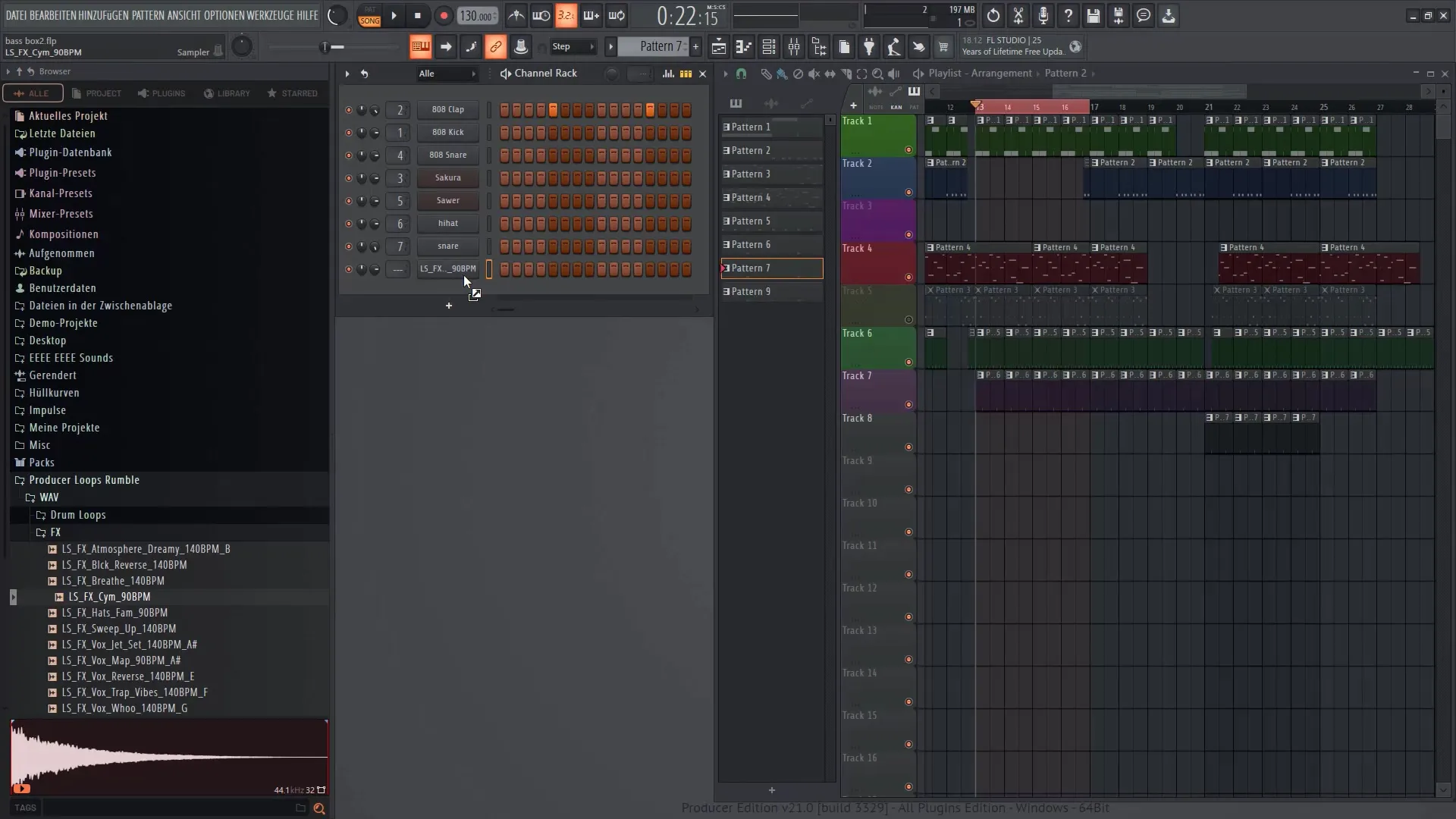
Paketlerin Kullanımı
FL Studio, kullanabileceğiniz "Paketler" adı verilen bir seçki sunar. Örneğin, Kickler veya Snare'ler gibi Drum Paketlerini seçebilir ve favori seslerinize hızlı erişim sağlayan yıldızlarla işaretleyebilirsiniz.
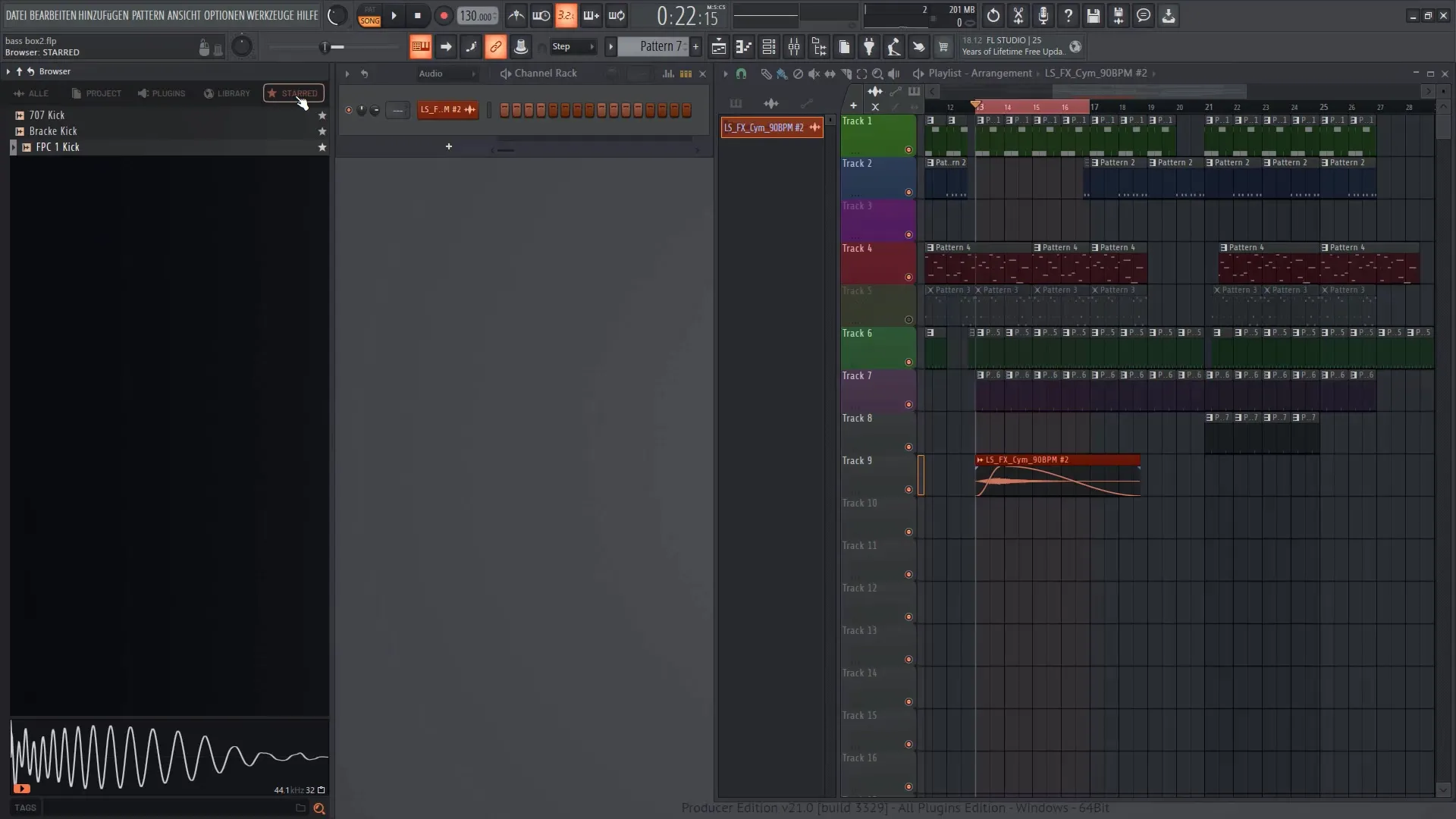
Tarayıcı İşlevlerini Optimize Etme
Tarayıcı verimliliğinizi maksimize etmek için "İndekslemeyi Etkinleştir" seçeneğini açmalısınız. Bu sayede daha büyük projelerde tüm mevcut örnek ve efektlere hızla erişebilirsiniz.
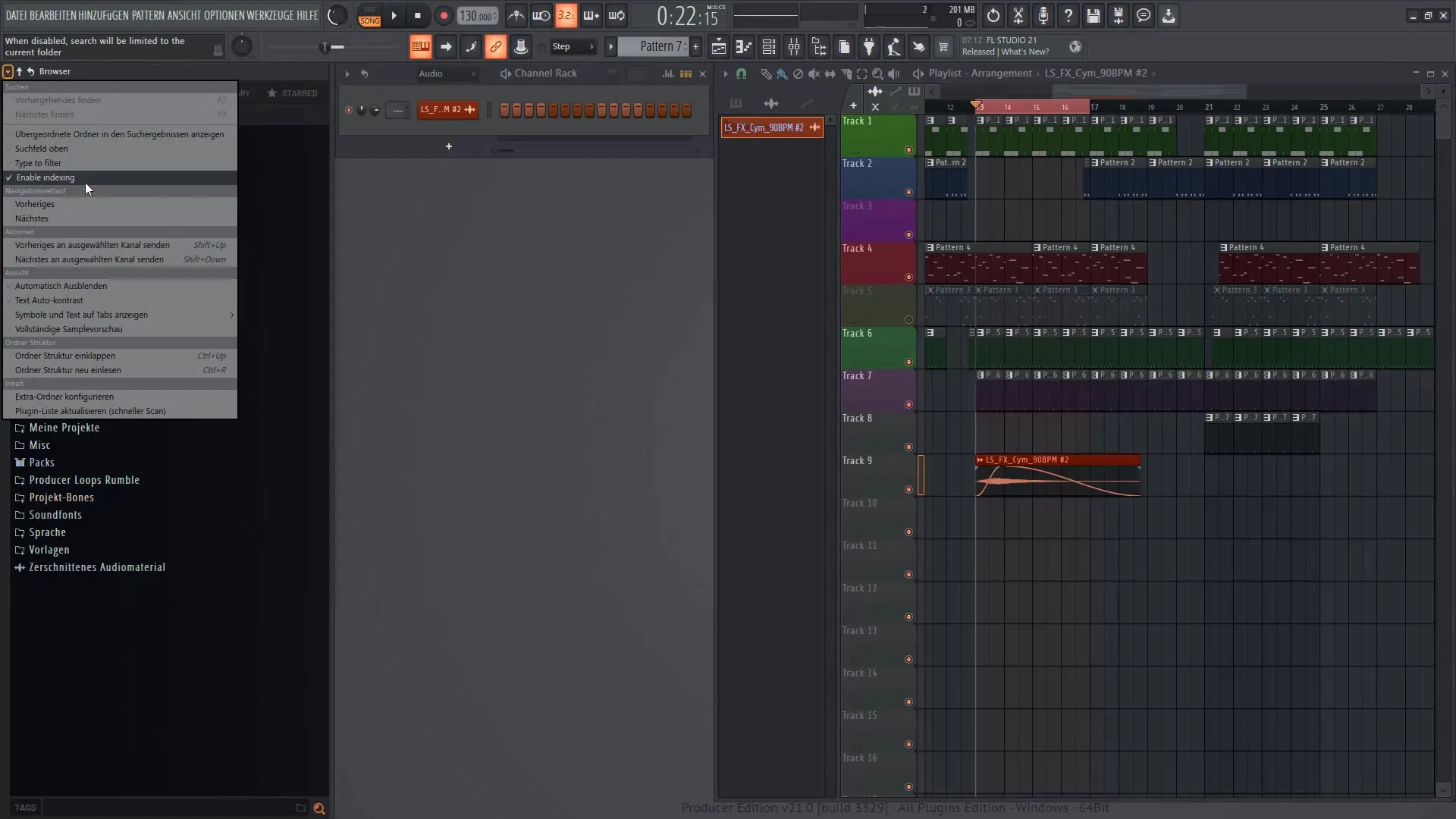
Klasör Organizasyonu
İçeriklerin düzenlenmesi, Tarayıcı içindeki klasörleri sürükleyerek yapılabilir. Bu şekilde favori örneklerinizi tek bir yerde toplayabilir ve genel bakışı geliştirebilirsiniz.
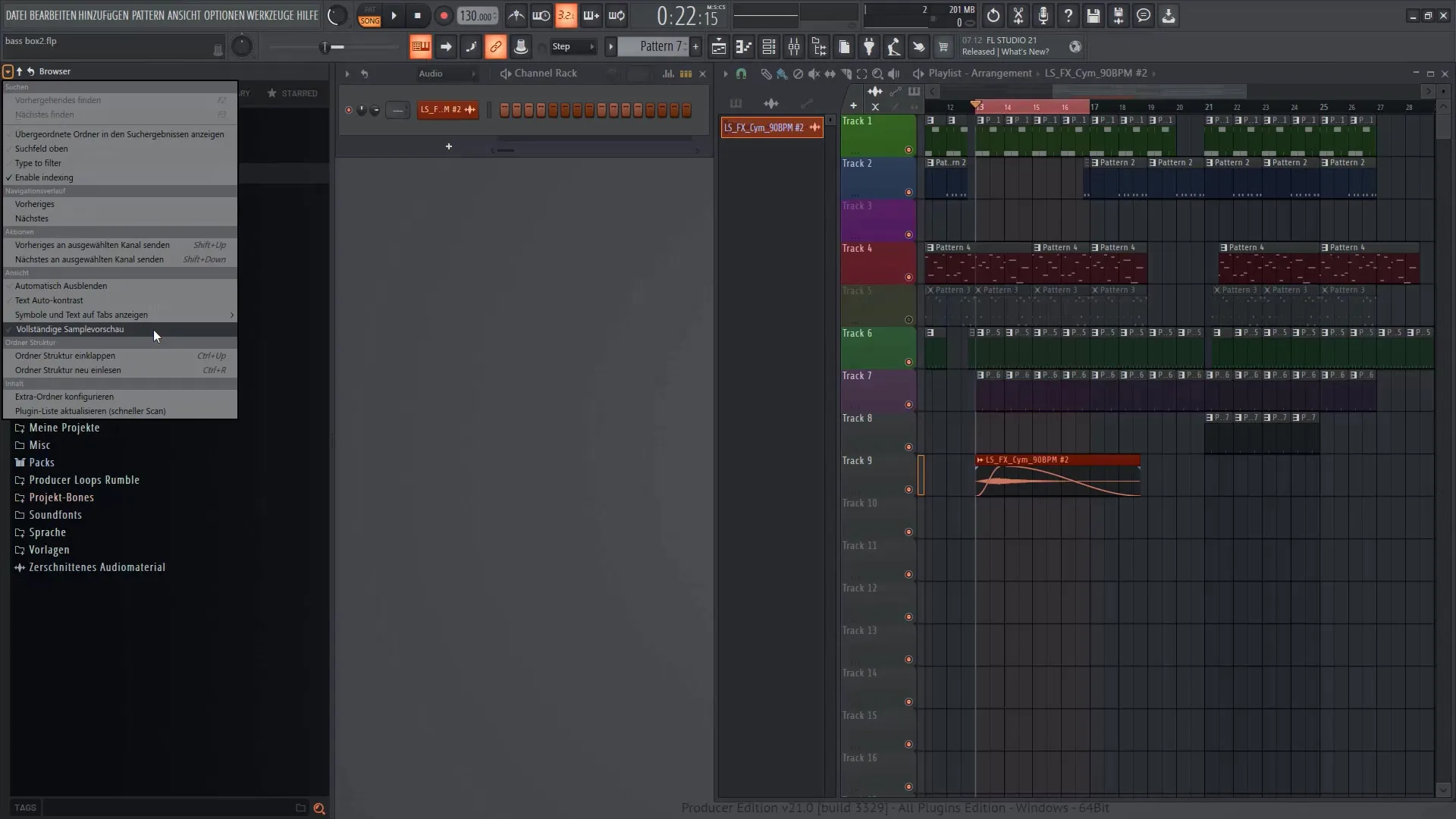
Etiketlerin Kullanımı
Tarayıcının özel bir özelliği örnekleriniz için etiketler oluşturma imkanı sunmasıdır. Bu etiketler, belirli sesleri hızlıca bulmanıza yardımcı olur. Örneğin, "Davul" veya "Sentez" gibi etiketler ekleyerek aramayı kolaylaştırabilirsiniz.
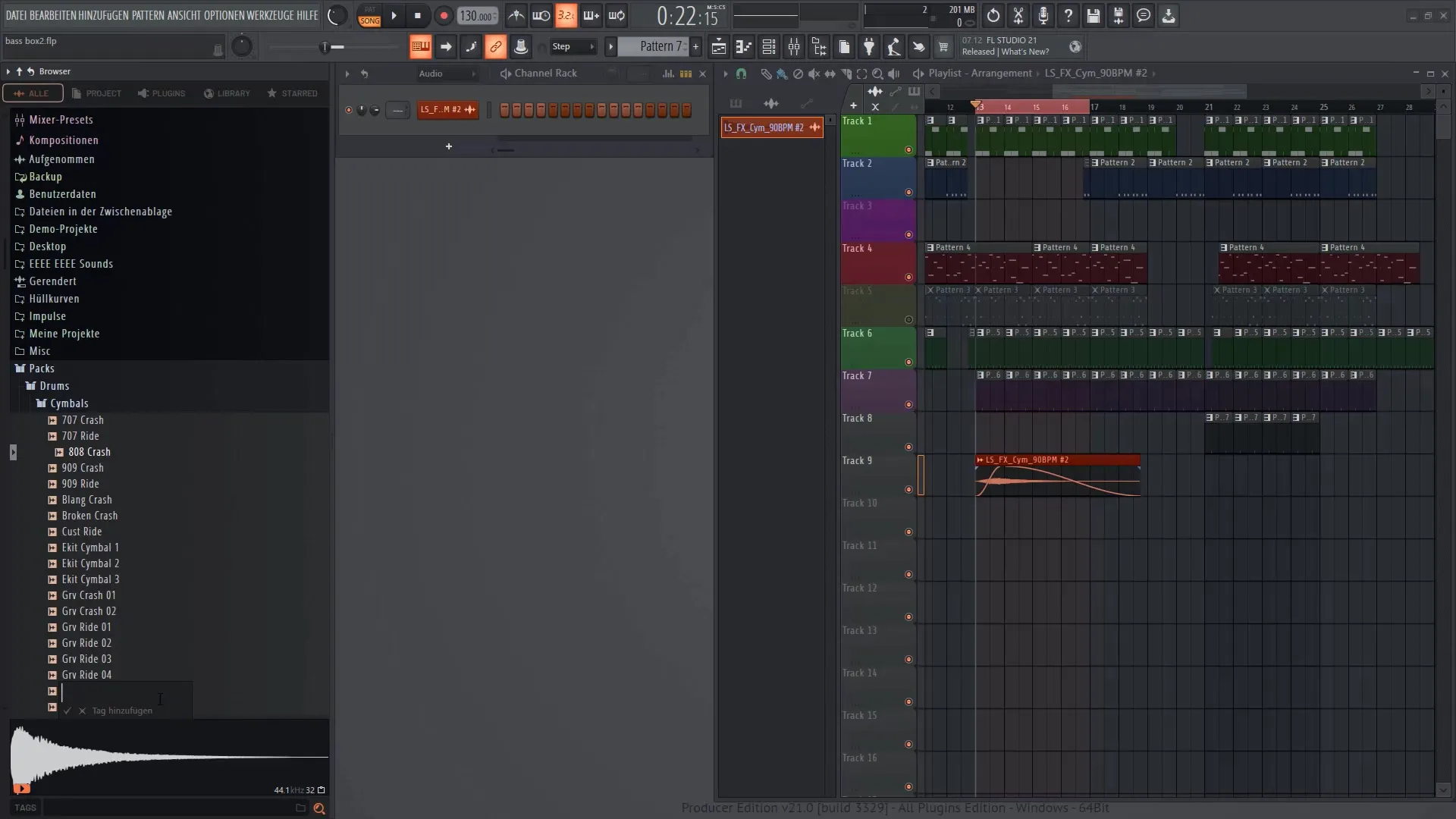
Özet
Bu kılavuzda FL Studio 21'de tarayıcıyı nasıl etkili bir şekilde kullanacağını öğrendin, müzik üretimini optimize etmek için. Kendi örneklerini yüklemeden başlayarak etiketleri kullanmaya kadar, farklı fonksiyonlar, iş akışını iyileştirmen ve projelerinin düzenliğini desteklemen için çeşitli olanaklar sunar. FL Studio'nun Tarayıcısı, üretim sürecinin her aşamasında işine yarayacak güçlü bir araçtır.
Sıkça Sorulan Sorular
FL Studio 21'de tarayıcı nasıl kullanılır?Tarayıcı, örnekler, sentezleyiciler, efektler ve ön ayarları yüklemek ve projelerine eklemek için kullanılır.
Kendi örneklerimi nasıl tarayıcıya ekleyebilirim?Kendi örneklerinizi eklemek için, tarayıcıdaki seçenekleri açarak ve klasörlerinizi "Eklentileri Yönet" veya ayarlar (F10) üzerinden ekleyerek yapabilirsiniz.
Favori örneklerimi işaretleyebilir miyim?Evet, favori örneklerinizi hızlıca bulabilmek için onlara yıldız ekleyebilirsiniz.
Tarayıcıda dizinleme nasıl etkinleştirilir?Daha hızlı bir arama yapabilmek için Tarayıcı Seçeneklerine gidin ve "Dizinlemeyi Etkinleştir" seçeneğini aktif hale getirin.
Tarayıcının etiketleri nedir?Etiketler, örneklere belirli kategoriler altında hızlıca erişmenize yardımcı olurken, örneğin isimler veya fonksiyonlar gibi belirli tanımlar ekleyebileceğiniz özelliklerdir.


